Bij torrenting zijn veiligheid en privacy van het grootste belang. Een van de beste manieren om ervoor te zorgen dat uw torrentingactiviteiten privé blijven, is door uw torrentclient te binden aan uw VPN-interface. Op deze manier downloadt of uploadt de client alleen torrents wanneer de VPN actief is, waardoor uw echte IP-adres wordt beschermd.
Hier bekijken we enkele van de beste torrentclients, zowel gratis als betaald, die de mogelijkheid bieden om verbinding te maken met een VPN-interface. Ook geven we gedetailleerde handleidingen over hoe je dit instelt.
Waarom binding aan een VPN-interface belangrijk is
Door uw torrentclient aan een VPN te binden, wordt ervoor gezorgd dat torrentverkeer alleen via de beveiligde VPN-verbinding wordt gerouteerd. Als de VPN-verbinding wordt verbroken, stopt de torrentclient alle activiteit, waardoor onbedoelde blootstelling van uw echte IP-adres wordt voorkomen. Zonder deze binding kan uw client doorgaan met torrenten op uw onbeveiligde internetverbinding, waardoor uw privacy in gevaar komt. Dit zou echter niet gebeuren als de PremierVPN-killswitch is geactiveerd. Dit is meer om u een tweede beschermingslaag te bieden.
Gratis en open-source torrentclients
1. qBittorrent (Gratis en open source)
Overzicht:
qBittorrent is een van de populairste open-source torrentclients, bekend om zijn lichtgewichtheid en advertentievrijheid. Het bevat ondersteuning voor VPN-binding, wat het een topkeuze maakt voor privacybewuste gebruikers.
Hoe qBittorrent aan een VPN-interface te binden:
- Open qBittorrent en navigeer naar Hulpmiddelen > Opties (of druk op
Alt+O). - Ga naar de Geavanceerd tabblad.
- Vind de optie Netwerkinterface (vereist herstart).
- Selecteer uw VPN-adapter in het vervolgkeuzemenu (dit kan bijvoorbeeld het volgende zijn: u
tun0,ppp0, ofEthernet-VPN(afhankelijk van uw VPN-provider). - Start qBittorrent opnieuw om de instellingen toe te passen.
Vanaf nu gebruikt qBittorrent alleen de geselecteerde VPN-interface voor torrentverkeer.
2. Overdragen (Gratis en open source)
Overzicht:
Transmission is een lichtgewicht en eenvoudige torrent-client, vaak de standaardkeuze voor veel Linux-distributies. Ondanks het minimalisme bevat het de mogelijkheid om te binden aan een VPN-interface.
Hoe u transmissie aan een VPN-interface kunt binden:
- Open Transmissie en ga naar Bewerking > Voorkeuren (of druk op
Ctrl+P). - Navigeer naar de Netwerk tabblad.
- In de Adres binden of Interface sectie, voer de netwerkinterfacenaam van uw VPN in (meestal iets als u
tun0ofppp0). - Start de transmissie opnieuw om er zeker van te zijn dat de binding van kracht wordt.
Transmission beperkt de torrentactiviteiten nu tot uw VPN-verbinding.
3. Zondvloed (Gratis en open source)
Overzicht:
Deluge is een feature-rijke torrent-client die kan worden uitgebreid met een verscheidenheid aan plugins. Het staat ook binding toe aan specifieke netwerkinterfaces, zodat u veilig kunt torrenten via uw VPN.
Hoe Deluge aan een VPN-interface te binden:
- Open Deluge en navigeer naar Voorkeuren > Netwerk.
- Zoek naar de Netwerkinterface optie.
- Selecteer uw VPN-interface uit de lijst (meestal gelabeld als iets als u
tun0ofppp0). - Klik OK en start Deluge opnieuw om de wijzigingen toe te passen.
Dit zorgt ervoor dat Deluge alleen werkt wanneer u verbonden bent met uw VPN.
4. BiglyBT (Gratis en open source)
Overzicht:
BiglyBT is een volledig uitgeruste, open-source torrentclient die oorspronkelijk afkomstig is van Vuze/Azureus, maar is uitgegroeid tot een krachtige client op zichzelf. Het bevat een breed scala aan functies, zoals een web-remote, media-organisatietools en, belangrijker nog, de mogelijkheid om te binden aan een specifieke VPN-interface.
Hoe BiglyBT aan een VPN-interface te binden:
- Open BiglyBT en ga naar Hulpmiddelen > Opties.
- Selecteer in het linkermenu Verbinding.
- Scroll naar beneden naar de Geavanceerde netwerkinstellingen sectie.
- Vind de Binden aan lokaal IP-adres of interface optie en voer de netwerkinterfacenaam van uw VPN in (bijvoorbeeld u
tun0ofppp0). - Pas de instellingen toe en start BiglyBT opnieuw op om er zeker van te zijn dat alleen de opgegeven VPN-interface wordt gebruikt.
Met deze instellingen downloadt en uploadt BiglyBT alleen torrents wanneer de VPN-verbinding actief is, zodat uw IP-adres veilig blijft.
Betaalde Torrent-clients
1. Vuze Plus (Betaalde versie van Vuze)
Overzicht:
Vuze is een torrent-client met geavanceerde functies zoals geïntegreerde antivirusbescherming, streamingmogelijkheden en VPN-binding. De betaalde versie, Vuze Plus, verwijdert advertenties en voegt extra functionaliteit toe zoals media afspelen tijdens het downloaden.
Hoe u Vuze Plus aan een VPN-interface koppelt:
- Open Vuze en ga naar Hulpmiddelen > Opties.
- Onder de Modus tabblad, zorg ervoor dat je in Geavanceerde modus.
- Navigeer naar de Verbinding sectie.
- In de Geavanceerde netwerkinstellingen, ziet u een lijst met beschikbare interfaces. Selecteer uw VPN-interface (bijv. u
tun0ofppp0). - Klik Toepassen en start Vuze opnieuw op om de installatie te voltooien.
Vuze koppelt nu al het torrentverkeer aan de opgegeven VPN-interface.
2. uTorrent Pro (Betaalde versie van uTorrent)
Overzicht:
uTorrent Pro biedt geavanceerde functies zoals geen advertenties, geïntegreerde antivirusscanning en mediastreaming tijdens het downloaden. Met wat handmatige configuratie kan het ook worden gekoppeld aan een VPN-interface.
Hoe u uTorrent Pro aan een VPN-interface kunt koppelen:
- Open uTorrent en ga naar Opties > Voorkeuren.
- Ga naar de Geavanceerd tabblad.
- Zoeken naar
net.bind_ipin het filtervak. - Stel de waarde in op het IP-adres dat is gekoppeld aan uw VPN-netwerkinterface (u kunt dit vinden door
ipconfiguratieop Windows ofalsconfiguratieop macOS/Linux terwijl de VPN verbonden is). - Klik OK en start uTorrent opnieuw op om de wijzigingen toe te passen.
uTorrent Pro leidt nu al het torrentverkeer via de VPN-interface.
VPN-binding testen
Nadat u uw torrentclient aan een VPN-interface hebt gekoppeld, is het belangrijk om te testen of alles correct is ingesteld. Zo kunt u verifiëren of uw verkeer veilig is:
- Koppel uw VPN los: Koppel de VPN tijdelijk los terwijl de torrentclient open blijft. Zorg ervoor dat deze torrent een legale torrent is, zoals Ubuntu iSO,
- Controleer op torrentactiviteit: Als de torrent-client stopt met downloaden/uploaden of een fout weergeeft, betekent dit dat de VPN-binding werkt. De client werkt alleen als de VPN is verbonden.
Met deze eenvoudige test weet u zeker dat uw torrentverkeer goed beveiligd is.
Conclusie
Het gebruik van een VPN is cruciaal voor privacy en veiligheid bij torrenting, maar door een stap verder te gaan door uw torrentclient te koppelen aan de VPN-interface, zorgt u ervoor dat uw torrentverkeer altijd beschermd blijft. Of u nu kiest voor een gratis client zoals qBittorrent, BiglyBT, Transmission of Deluge, of een betaalde optie zoals Vuze Plus of uTorrent Pro, de stappen in dit artikel helpen u om uw onlineactiviteiten veilig en privé te houden.
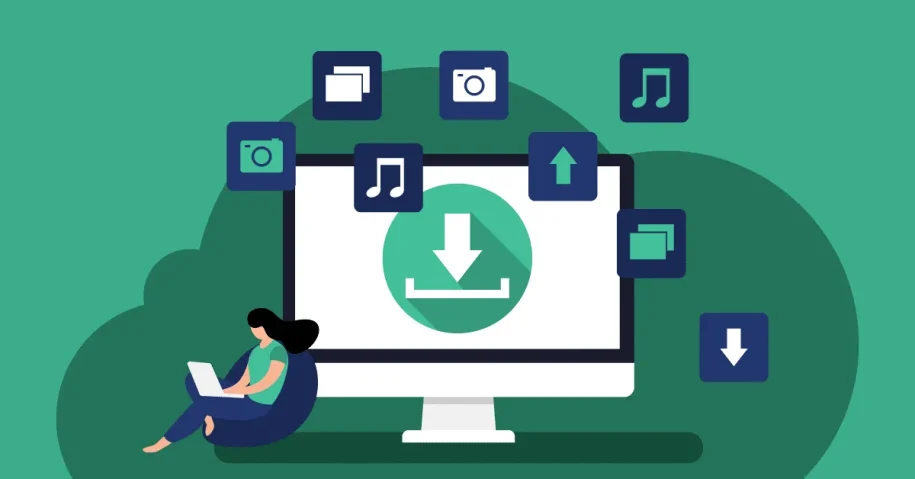
Laat een antwoord achter